小编给大家分享一下ASP.NET Core环境设置的示例分析,希望大家阅读完这篇文章之后都有所收获,下面让我们一起去探讨吧!
Asp.Net Core是Asp.Net的一个重大的重新设计。
这个话题介绍了ASP.NET Core的新的概念,并解释它们如何帮助您开发现代的web应用程序。
使用ASP.NET Core开发应用程序,以下必须安装在你的系统:
Microsoft Visual Studio 2015
Microsoft .NET Core 1.0.0 - VS 2015 Tooling Preview 2
微软提供了一个免费版本的Visual Studio,它里面还包含了SQL Server,它可以从www.visualstudio.com/en-us/downloads/downloadvisual-studio-vs.aspx下载,微软的.Net Framework Core1.0.0 - VS 2015Tooling Preview 2可以从https://go.microsoft.com/fwlink/?LinkId=817245.下载。
安装Microsoft Visual Studio 2015
现在让我们了解安装所涉及的步骤
步骤1−下载完成后,运行安装程序。将显示以下对话框。
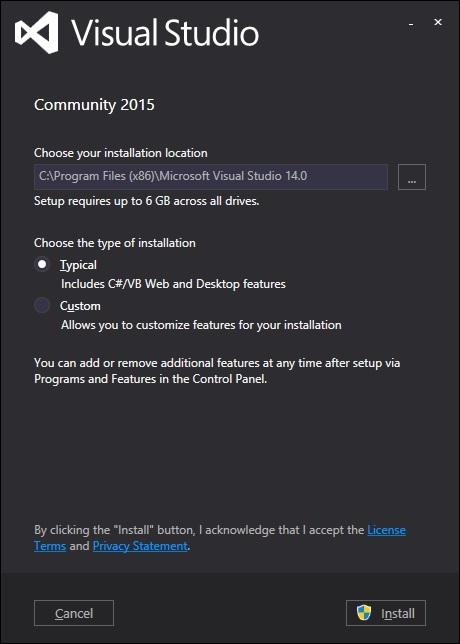
步骤2−在上面的截图中点击安装按钮。安装过程将开始。
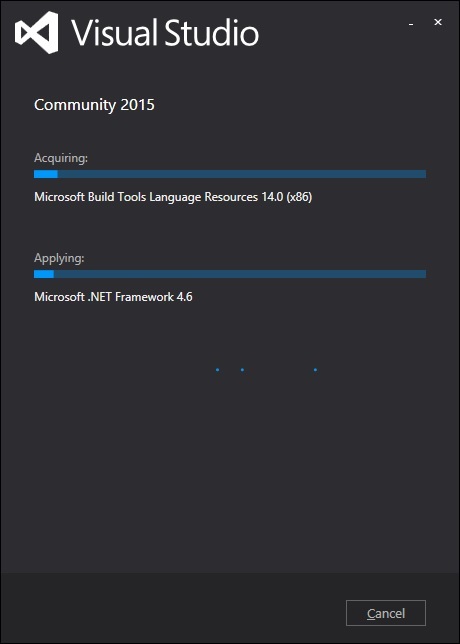
步骤3−安装过程成功完成后,您将看到下面的对话框。
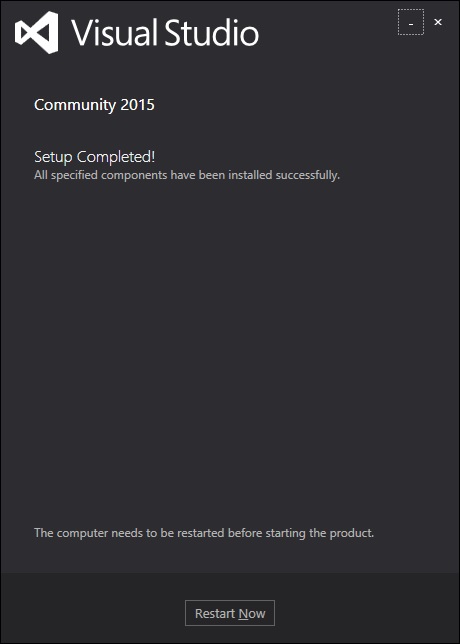
步骤4−关闭这个对话框,如果需要重新启动你的电脑。
第五步−Visual studio从开始菜单中打开。
这将打开下面的对话框,第一次准备(只)它将花费一些时间。

步骤6−现在你会看到Visual studio的主窗口。
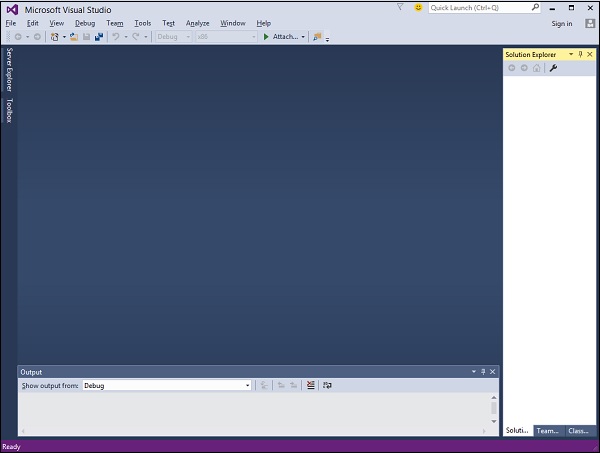
步骤7−Visual Studio安装后,关闭微软Visual Studio,然后安装Microsoft .NET Core 1.0.0 - VS 2015 Tooling Preview 2
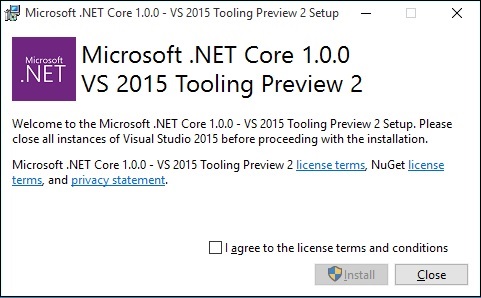
步骤8−检查复选框,然后单击Install。
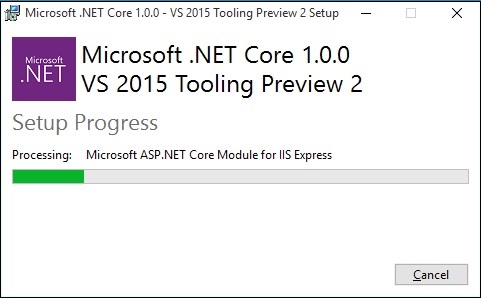
步骤9−一旦安装完成后,您将看到以下消息。

步骤10−现在可以使用ASP.Net Core启动您的应用程序。
看完了这篇文章,相信你对“ASP.NET Core环境设置的示例分析”有了一定的了解,如果想了解更多相关知识,欢迎关注亿速云行业资讯频道,感谢各位的阅读!
免责声明:本站发布的内容(图片、视频和文字)以原创、转载和分享为主,文章观点不代表本网站立场,如果涉及侵权请联系站长邮箱:is@yisu.com进行举报,并提供相关证据,一经查实,将立刻删除涉嫌侵权内容。